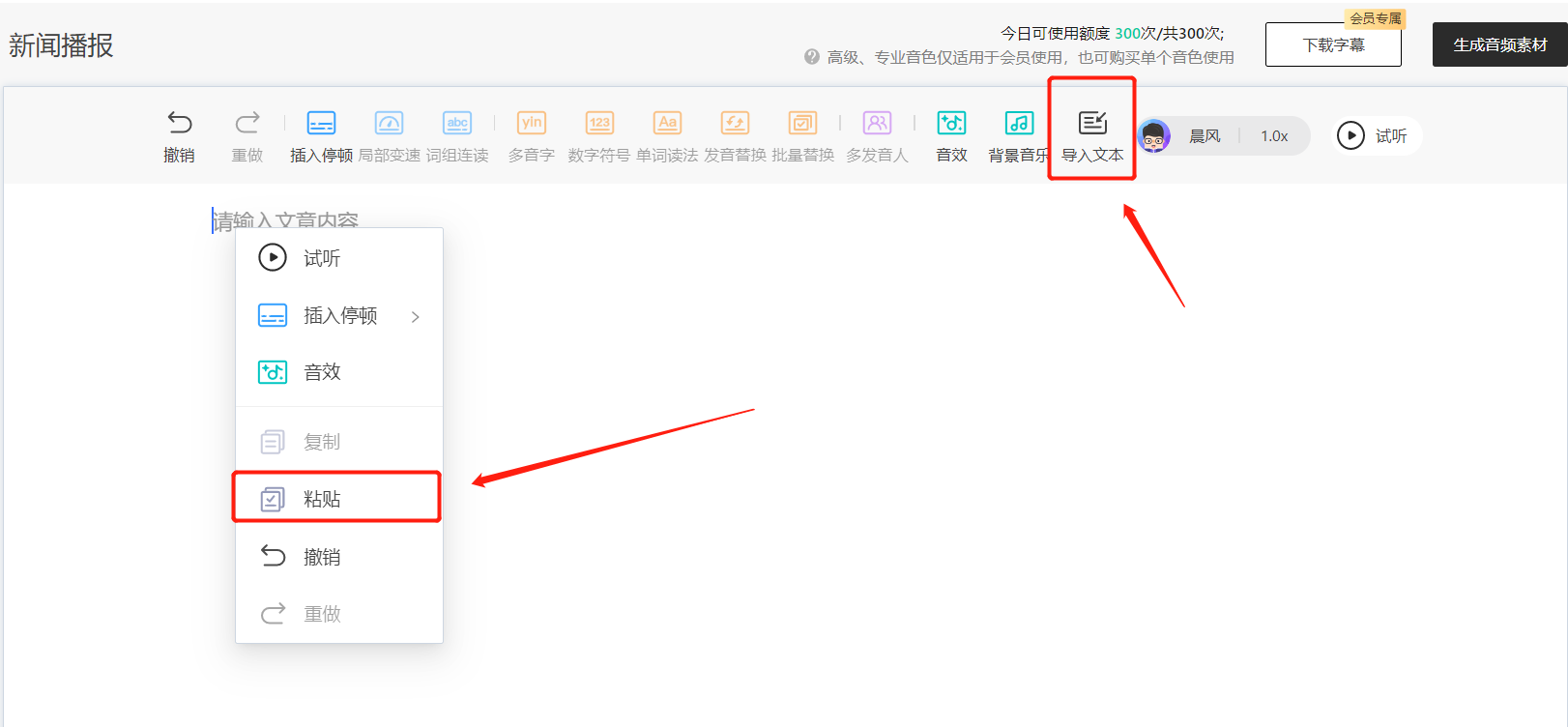开始新的开始往往是最有效的方法。在技术和个人设备领域尤其如此。当您发现自己处于十字路口时——考虑出售您的小工具,将其传给新主人,或者努力应对阻碍其功能的持续故障和减速——选择恢复出厂设置可能类似于技术重生。
通过将 iPhone、iPad 或 iPod touch 恢复到原始出厂设置,您可以去除随着时间的推移而积累的杂乱和复杂功能,让设备像离开生产线的那一天一样清新无瑕疵。但是,以知识和谨慎的态度处理此重置至关重要。了解重置过程的全部范围及其带来的后果对于确保您不会在重置后无意中丢失有价值的数据或遇到意外问题至关重要。
开始之前:
- 备份:这至关重要!恢复出厂设置会清除您的所有数据和设置。使用 iTunes 或 Finder 将设备备份到 iCloud 或电脑。
- 查找我的iPhone / iPad:在重置之前关闭“查找”。否则,系统会提示您输入设备上使用的先前 Apple ID。
- 了解您的 Passcode:您需要它才能使用“设置”应用抹掉设备。
- 可以访问互联网:这是重置后激活设备所必需的。
两种重置方式:
1. 使用设置应用程序(如果您的设备功能正常,建议使用):
- 打开设置。
- 轻点“通用”。
- 向下滚动并轻点“传输”或“重置 [设备]”。
- 轻点“抹掉所有内容和设置”。
- 如果出现提示,请输入您的密码和 Apple ID 密码。
- 轻点“立即抹掉”。
- 设备将重新启动并完成初始设置过程。
2. 使用计算机(对于无响应的设备或忘记密码):
在 Mac 上:
- 打开 Finder(macOS Catalina 或更高版本)或 iTunes(macOS Mojave 或更低版本)。
- 将设备连接到计算机。
- 如果出现提示,请输入您的设备密码或信任计算机。
- 在 Finder 或 iTunes 中选择您的设备。
- 单击恢复 [设备]。
- 确认您要抹掉并恢复设备。
- 按照屏幕上的说明设置设备。
在 PC 上:
- 打开 iTunes。
- 将设备连接到计算机。
- 如果出现提示,请输入您的设备密码或信任计算机。
- 在 iTunes 中选择您的设备。
- 单击恢复 [设备]。
- 确认您要抹掉并恢复设备。
- 按照屏幕上的说明设置设备。
重置后提示:
- 恢复数据:设置设备后,您可以从 iCloud 或电脑恢复备份的数据。
- 更新软件:下载并安装最新的 iOS/iPadOS/iPodOS 版本,以获得最佳性能和安全性。
- 个性化您的设备:重新安装您喜爱的 App,设置您的帐户,并自定您的设置,让设备再次成为您自己的设备。
其他注意事项:
- 保修:恢复出厂设置不会使设备的保修失效,除非您篡改硬件或软件。
- SIM 卡:如果您要销售设备,请先取出 SIM 卡,然后再重置。
- 激活锁:如果您要将设备赠送给他人,请确保移除 iCloud 帐户以防止其被锁定。
通过遵循这些步骤并了解其含义,您可以放心地将 iPhone、iPad 或 iPod touch 恢复出厂设置,并从头开始。请记住,备份是您最好的朋友,因此在点击擦除按钮之前请务必做好准备!
未经允许不得转载:表盘吧 » 如何将 iPhone、iPad 或 iPod touch 恢复出厂设置:详细指南